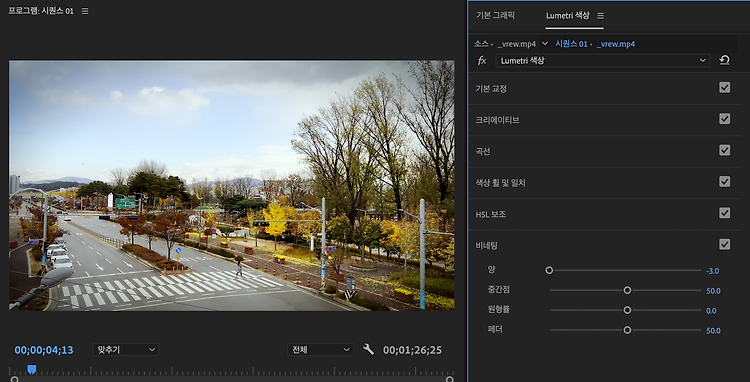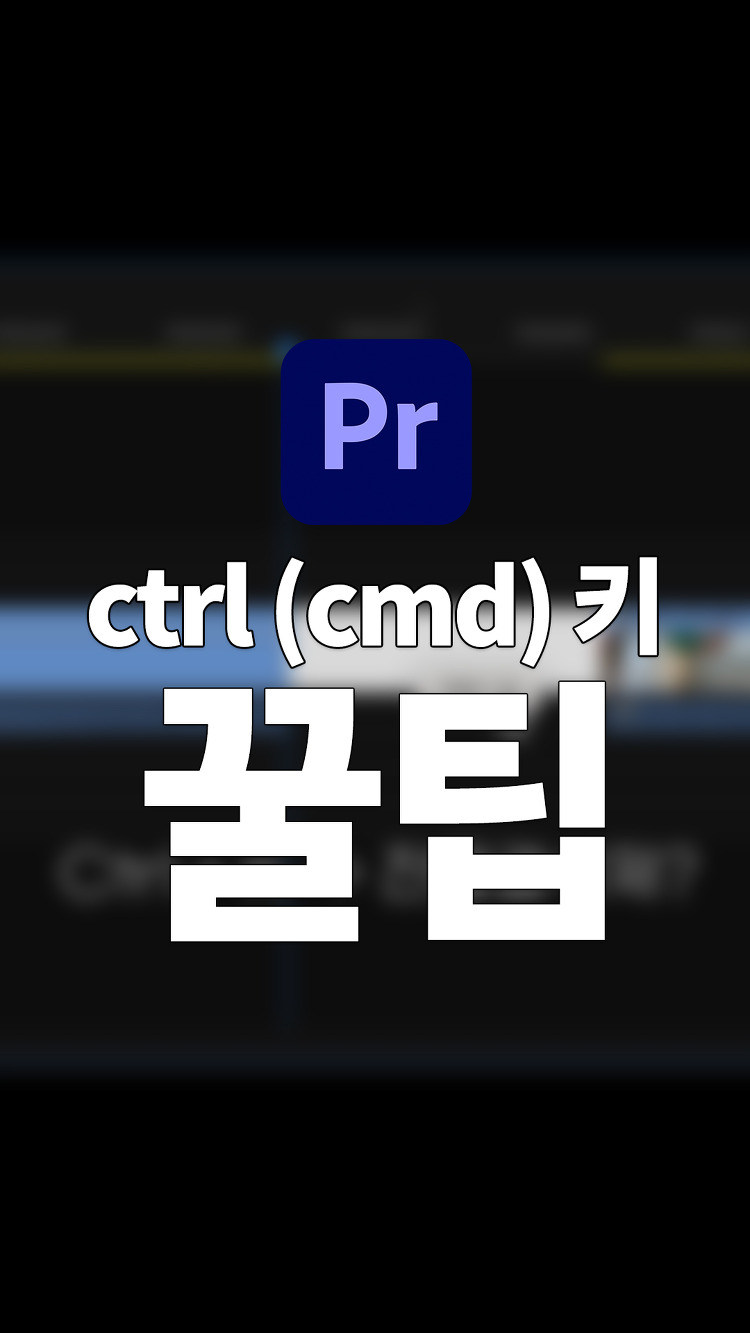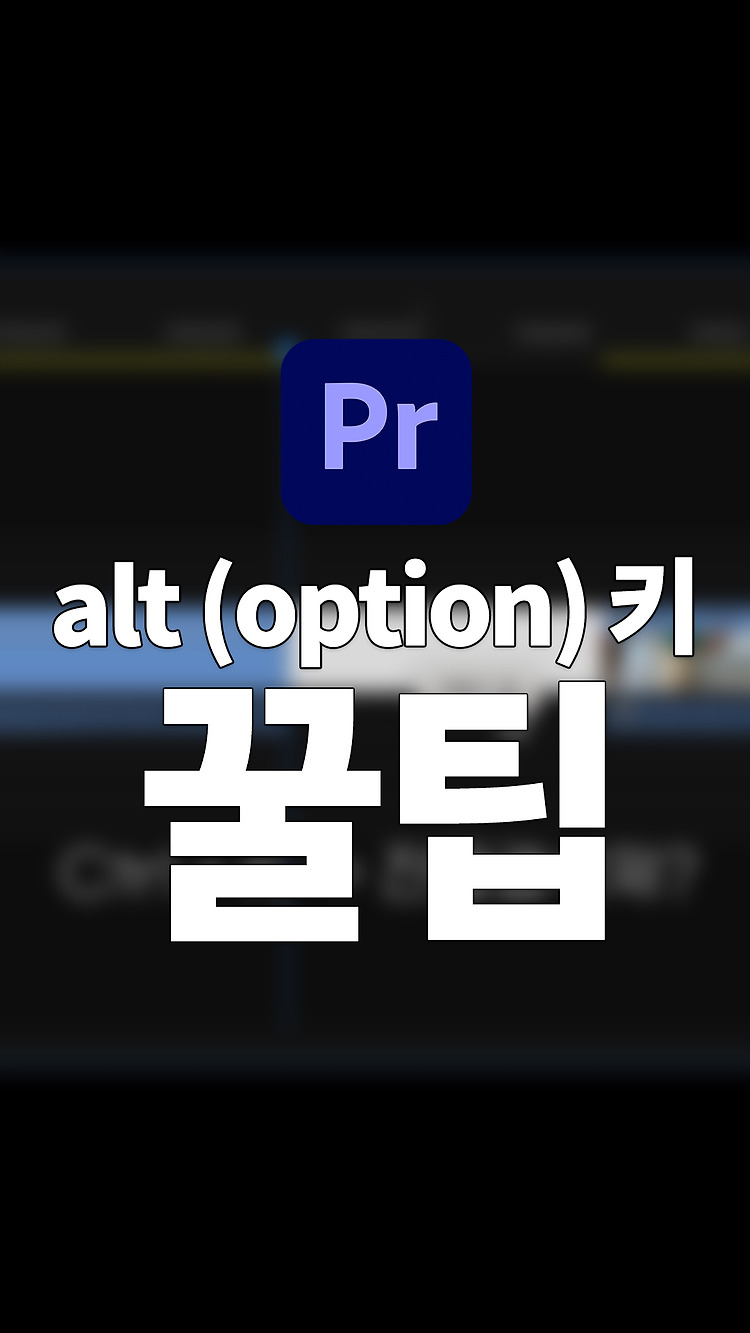파이널컷프로에서 키프레임을 이용해 애니메이션을 주는 작업을 할 때 사용해 볼 수 있는 단축키입니다. 바로 shift cmd V로 속성 붙여넣기 기능입니다. 이펙트나 변형, 스케일, 불투명도 등의 속성 뿐만 아니라 키프레임도 복사한 후 붙여넣을 수 있습니다. 쓰임새가 많은 만능 단축키입니다. 저는 외우기 좋게 앞글자만 따서 SCV라고 외웠습니다. 파이널컷프로 키프레임 복사한 후 붙여넣기 만능 단축키 https://youtube.com/shorts/Lzsl_RusgXk?feature=share